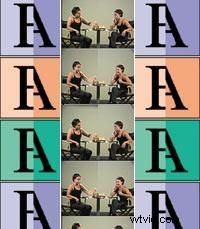
Skládání. Řekněte to slovo nahlas. Opravdu to není tak děsivé, jak to zní. Ve skutečnosti už pravděpodobně víte o skládání více, než si uvědomujete. Nejdůležitější věc, kterou si o skládání musíte zapamatovat, je, že se opravdu není čeho bát. Jakmile pochopíte, jak jednoduché může být skládání, brzy se stane jen dalším nástrojem, který používáte k vylepšení svých video projektů.
Kompozitní video je podle definice kombinací obrázků spojených nebo spojených do jednoho obrázku. Ve své nejjednodušší podobě by to mohlo být dokonce rozpuštění. Sloučení dvou obrazů dohromady na krátký okamžik, rozpuštění je složenina dvou různých obrazů videa na jakoukoli dobu trvání přechodu. Přidávání titulků a grafiky, nazývané také CG (generátor znaků), je skládání. Pokud se na titulek díváte jako na samostatný obrázek smíchaný s pozadím videa, přidání titulku je kombinací nebo složeným obrazem.
Protože většina editačního softwaru integruje rozpouštění a titulky do programů, máme tendenci přehlížet skutečnost, že se jedná o složené záběry. Ale oni jsou. Rozpouštění a přechody jsou nejjednodušší formy skládání. Jakmile pochopíte, že již pravděpodobně vytváříte kompozity, podniknout kroky, které jsou pokročilejší, již není tak děsivé.
Jednoduché skládání
Dalším krokem v technické složitosti je skládání celého obrázku.
Sledujte dnes večer místní zprávy. Kotva má často přes rameno krabici s videem nebo grafikou uvnitř. Toto je úplný obrazový kompozit. Všimněte si, že tento menší rámeček má stejný poměr stran jako celkový obrázek. Efekt se nazývá skládání celého obrazu, protože krabice, která sedí přes rameno, je ve skutečnosti celoobrazovkový video prvek. Editor nebo režisér zmenší velikost celého obrázku a umístí jej na pozadí. Efekt je docela běžný a funguje dobře, pokud vytváříte falešné zpravodajství.
Skládání celého obrazu není omezeno na dvě vrstvy. K vytvoření efektů, které jsou složitější, můžete použít více vrstev. Dobrým příkladem toho je efekt Brady Bunch. Starý televizní seriál zahájil záběr šesti dětí, dvou rodičů a služky Alice v aranžmá jako piškvorky. Vypadá to složitě, ale opravdu není. Zkus to sám. Umístěte fotoaparát na stativ před neutrální pozadí a natočte na video devět členů rodiny. Pokud musíte, použijte své domácí mazlíčky a sousedy.
Jakmile záznam zdigitalizujete nebo zachytíte na pevný disk, umístěte devět různých klipů do samostatných vrstev ve vašem editačním softwaru. Zmenšete všechny klipy na jednu třetinu jejich původní velikosti a dejte každému klipu malý černý okraj. Nyní, namísto ponechání všech devíti klipů navrstvených na sobě ve středu obrazovky, odsaďte každý obrázek do různých čtverců vytvořených v uspořádání piškvorek. Protože většina editačního softwaru dokáže přehrávat pouze jednu nebo dvě vrstvy najednou, musíte kompozit vykreslit nebo sestavit. Po dokončení renderu si gratulujte, že jste beze strachu postavili devítivrstvý kompozit.
Zabýváme se složitostí
Nyní jste připraveni na složitější skládání. Skládání úplného obrazu používá celý obraz jako vrstvu, ale složité skládání nikoli. Namísto toho, aby každá vrstva byla úplným obrázkem, komplexní kompozice kombinuje část každé vrstvy. Sekci můžete definovat různými způsoby. Pomocí alfa kanálů, masek, kláves a dokonce i vzorů stírání můžete definovat části každé vrstvy. Když vykreslíte tyto části dohromady, získáte komplexní kompozit.
Jeden z našich dřívějších příkladů, titulek, je ve skutečnosti složitý kompozit. Protože se editační software stará o skládání automaticky, považujeme to za jednoduché, ale pokud jste neměli program pro vytváření titulků, můžete své video pojmenovat pomocí malého nebojácného skládání.
Řekněme například, že jste natočili na video oslavu pátých narozenin své dcery a chcete začít video s názvem „Happy Birthday“. Vytvořte si titulek „Všechno nejlepší k narozeninám“ ve svém titulku nebo v grafické aplikaci, která hláskuje slova bílými písmeny na černém pozadí. Importujte titul do svého editačního softwaru. Ujistěte se, že obrázek má stejné rozměry jako váš projekt. Pokud má vaše video například 720 x 480 pixelů, vytvořte stejnou velikost grafiky nebo obrázku. Přidejte tento název nebo grafiku do vrstvy nad usměvavou tváří své dcery.
Pokud nyní složíte tyto dvě vrstvy dohromady, neuvidíte nic kromě bílých písmen na černém pozadí. Namísto použití celého obrázku, jako při skládání celého obrázku, chcete použít pouze bílý text. Musíte lumakey titul přes pozadí. Tím, že softwaru řeknete, že chcete, aby na pozadí byla navrstvena pouze nejjasnější část obrazovky, v tomto případě bílá písmena, která říkají „Happy Birthday“, definujete část obrazu, kterou chcete navrstvit na základě jeho jasu. hodnota. Tomu se říká lumakey. [viz obrázek 1]
Pokud váš editační software neumí vytvářet názvy nebo nemáte grafickou aplikaci, můžete vždy umístit bílá lepkavá písmena na černý plakát. Poté natočte video plakátové desky a digitalizujte ji. Po digitalizaci videa a jeho importu do editačního programu jednoduše proveďte lumakey jako ve výše uvedeném příkladu.
Klíče pro skládání
Klíče jsou vynikajícím způsobem, jak definovat části obrázku, které skládáte. Lumakeys jsou jen jedním z řady různých typů klíčů. Dalším velmi častým klíčem je chromakey. Funguje stejně jako lumakey, ale místo toho, abyste výběr zakládali na hodnotě jasu, definujete klíč na základě jeho chrominance. Toto je fantastický způsob, jak popsat záběry na zelené nebo modré obrazovce.
Zatímco typické chromakeys se mohou lišit od jednoduchých po složité, koncept je stále relativně jednoduchý. Fotografujte objekty před určitou barvou, obvykle zelenou nebo modrou, a poté tuto barvu při úpravách odstraňte (pomocí softwaru pro úpravy). Pro chromakey můžete použít jakoukoli barvu, ale zelená a modrá jsou nejběžněji používané barvy, protože je nejméně pravděpodobné, že budou vidět v odstínech pleti.
Efektivní použití chromakey kompozitu může vylepšit vaše video. Řekněme, že chcete natočit krátký dokument o historii vaší rodiny a chcete udělat rozhovor s babičkou o starých časech. Mohli byste ji jednoduše nahrát na video, jak sedí na gauči v obývacím pokoji, ale to by nebylo příliš dynamické.
Místo toho naplánujte chromakey kompozit. Zastřelte svou babičku před zelenou látkou nebo zdí. Při úpravě svého díla ji chromejte přes staré obrázky a film, abyste zvýraznili a posílili to, co říká. Efekt může být docela dramatický.
Při fotografování chromakey kompozitu je třeba si uvědomit mnoho konkrétních problémů. Osvětlení je kritické. Také se ujistěte, že váš talent nenosí žádné oblečení, které má stejnou barvu jako to, které vytahujete, pokud to není efekt, který chcete. (Další informace o chromakey najdete v The Chromakey Genie, v září 1998 ve vydání Videomaker ). Chromakeys mohou být hodně zábavné. Experimentujte s nimi. [viz obrázek 2]
Začínáme složitě
Jednou z nejjednodušších forem složeného záběru je rozpouštění. Běžně používaný jako přechod z jednoho záběru do druhého, rozpuštění, stejně jako jiné přechody, krátce kombinuje dva záběry do jednoho. Ale co by se stalo, kdyby tento přechod nebyl krátký? Jedním z nejjednodušších způsobů vytváření kompozitů je použití přechodů jako ovládacích prvků vrstvy. Zní to zmateně, ale ve skutečnosti není. Pamatujte, že jde o nebojácné skládání.
Chcete si popovídat sami se sebou? Zamkněte fotoaparát na stativu a nahrajte se na video na levou stranu obrazovky. Řekněte imaginární osobě na pravé straně obrazovky vtip typu ťuk ťuk a ponechte jí čas na odpověď. Ujistěte se, že gesta vašeho těla nepřekračují střed záběru. Nyní se postavte na pravou stranu obrazovky a udělejte to samé, ale tentokrát odpovězte na vtip, který jste si právě řekli.
Při skládání těchto dvou záběrů použijte přechod stírání zleva doprava s počátečním a koncovým bodem nastaveným na 50 procent. Načasování je kritické. Ujistěte se, že jsou dva výstřely správně zarovnány, jinak je iluze narušena. Nejjednodušší způsob, jak synchronizovat dva klipy, je dát jim stejnou délku a výchozí bod na časové ose. Postavte kompozit a voila! Najednou jsi dvojče! [viz obrázek 3]
Můžete také experimentovat s tvarem prvků videa. K prolnutí obrázků použijte jemné utěrky. Použijte další ovládací prvky přechodu ke změně tvaru a polohy videa. Prozkoumejte možnosti, které váš editační software poskytuje pro ovládání obrazu, a budete ohromeni rozmanitostí zajímavých kompozitů, které můžete vytvořit.
Plánování kompozitů
Dva nejdůležitější kroky při vytváření dobrých kompozitů jsou plánování a experimentování. Před natáčením videa byste si svůj efekt měli předem vizualizovat. Nemůžete svůj předmět dodatečně chromovat. Nenechte však svůj skript překážet. Experiment. Dejte babičku do vesmíru nebo před Eiffelovku. Pohrajte si se svým videem a budete překvapeni, jak rychle vaše kreativita rozkvétá.
Předvizualizace vašeho efektu vám může pomoci, když skutečně fotografujete své objekty. Víte, že své přátele a příbuzné uvedete do efektu Brady Bunch. Pokud to naplánujete správně, měli byste vědět, kdo bude na každém místě. Pokud například dáte svou maminku do pravého horního rohu, když ji nahráváte, ať se dívá dolů a vlevo, jako by se dívala na ostatní lidi na obrazovce. S trochou jednoduchého plánování z vaší strany můžete účinek zvýšit.
Plánování je také důležité při nastavování vrstev v kompozitu. Podívejte se na své vrstvy svisle shora dolů. Nejvyšší vrstvou bude obrázek nahoře. Pokryje všechny vrstvy pod ním. Při přidávání vrstev do kompozitu se ujistěte, že jsou ve správném pořadí vrstev. Hledejte případné přesahy a ujistěte se, že vizuálně dávají smysl. Obvykle by grafika a názvy měly být v horních vrstvách. Vypadá to divně, když je text částečně zakrytý. Pozadí a další obrázky na celou obrazovku se nejlépe hodí na spodní vrstvy kompozitu.
Než sestavíte kompozit, vše ještě jednou zkontrolujte. V závislosti na různých faktorech může vykreslení vašeho kompozitu trvat dlouho. neztrácejte čas. Sledujte každou vrstvu jednotlivě v reálném čase a poté si představte, jak se budou prolínat. Nějaké problémy? Postarejte se o ně hned a nebudete je muset později znovu vykreslovat.
Zaměřte se
Dobrá kompozice dokáže s vaším videoprojektem zázraky. Kompozity mohou zaměřit pozornost diváka přesně na to, na co chcete, aby se zaměřil. Například, pojďme přidat mírnou vrásku do našeho efektu Brady Bunch. Přidejte komentář ke složenému seznamu jmen našich devíti přátel a příbuzných. Jak hlasatel říká každé jméno, přidejte do pole jmenované osoby barevné zvýraznění nebo mírné zvětšení. Oko diváka je přitahováno ke každému konkrétnímu boxu s každým oznámeným jménem, což vytváří silnou kombinaci obrazu a zvuku.
Babiččiny příběhy o minulosti se zdají mnohem zajímavější, když na sebe navrství staré obrázky a filmy, než aby seděla na gauči. Pomocí kompozitu můžete zaměřit pozornost diváka na to, co říká babička. Můžete posílit její příběh vizuálními prvky na pozadí a zároveň udržet vaše publikum vizuálně stimulované.
Většina tvůrců videa se kompozitům zpočátku vyhýbá. Ale není se čeho bát. Creative compositing nabízí nekonečné možnosti a mnoho kompozitů nevyžaduje žádný speciální kompoziční software. Jakmile pochopíte, že každá vrstva je prostě jedním nástrojem celé kompozice, je možná symfonie obrazů. Experimentujte s kompozicí a vaše videa budou zpívat.
